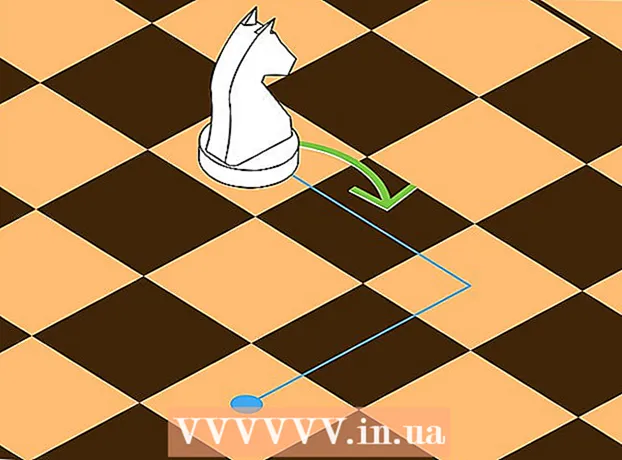ผู้เขียน:
John Stephens
วันที่สร้าง:
2 มกราคม 2021
วันที่อัปเดต:
29 มิถุนายน 2024

เนื้อหา
บทความวิกิฮาวนี้จะแนะนำวิธีการอัพเดท Windows โดยใช้ Windows Update Toolแม้ว่าการอัปเดตส่วนใหญ่จะได้รับการติดตั้งโดยอัตโนมัติใน Windows 10 แต่คุณสามารถเรียกใช้เครื่องมืออัปเดตด้วยตัวเองเพื่อดูว่ามีการอัปเดตใหม่ให้คอยติดตามหรือไม่
ขั้นตอน
วิธีที่ 1 จาก 3: อัปเดต Windows 10
ที่มุมล่างซ้ายของหน้าจอ
- Windows จะตรวจหาการอัปเดตและติดตั้งโดยอัตโนมัติเป็นระยะ คุณยังสามารถใช้วิธีนี้เพื่อดูว่ามีการเผยแพร่การอัปเดตใหม่ ๆ ตั้งแต่การทดสอบครั้งก่อนหรือไม่
- หลังจาก Windows ติดตั้งการอัปเดตโดยอัตโนมัติระบบจะขอให้คุณรีสตาร์ทคอมพิวเตอร์ หากข้อความขอให้รีสตาร์ท (หรือรีบูตตามกำหนดเวลา) ปรากฏขึ้นให้ทำตามคำแนะนำบนหน้าจอเพื่อดำเนินการดังกล่าว

(การตั้งค่า) ที่เป็นตัวเลือกท้ายเมนู
ที่มุมล่างซ้ายของหน้าจอ
- แม้ว่า Windows จะติดตั้งการอัปเดตส่วนใหญ่โดยอัตโนมัติ แต่คุณยังสามารถควบคุมวิธีการทำงานของกระบวนการนี้ได้ ใช้วิธีนี้เพื่อแก้ไขการอัปเดตที่เกิดขึ้นในเบื้องหลัง
. ที่เป็นตัวเลือกท้ายเมนู

ที่มุมล่างซ้ายของหน้าจอ
คลิก ทุกโปรแกรม (ทุกโปรแกรม). รายการแอปพลิเคชันทั้งหมดจะปรากฏขึ้น

คลิก Windows Update. เครื่องมือ Windows Update จะเริ่มทำงาน
คลิก ตรวจสอบสำหรับการอัพเดต. รอให้เครื่องมือ Windows Update สแกนหาข้อมูลอัพเดตที่คุณยังไม่ได้ติดตั้ง
คลิก ติดตั้งการอัปเดต (ติดตั้งการอัปเดต) หากมีตัวเลือกที่พร้อมใช้งาน หาก Windows พบตัวเลือกที่มีให้คุณหมายเลขอัปเดตจะปรากฏที่ด้านบนของหน้าต่าง เมื่อคุณคลิกปุ่มนี้การอัปเดตจะเกิดขึ้น
ทำตามคำแนะนำบนหน้าจอเพื่อเสร็จสิ้นกระบวนการอัพเดตคอมพิวเตอร์ การอัปเดตส่วนใหญ่ต้องการให้ผู้ใช้รีสตาร์ทคอมพิวเตอร์เพื่อดำเนินการให้เสร็จสิ้น หลังจากคอมพิวเตอร์รีบูตระบบจะอัปเดต
- ขึ้นอยู่กับประเภทของการอัปเดตสำหรับคอมพิวเตอร์คุณอาจต้องเปิดเครื่องมืออัปเดตเป็นครั้งที่สองเพื่อทำกระบวนการนี้ให้เสร็จสมบูรณ์ อย่าลืมจับตาดูซิสเต็มเทรย์ (ตำแหน่งนาฬิกา) เมื่อคอมพิวเตอร์รีสตาร์ทหากคุณเห็นข้อความแจ้งว่าต้องติดตั้งการอัปเดต (หรือไอคอนรูปโล่สีแดงหรือสีเหลืองที่มีเครื่องหมาย″!″) คลิกด้านใน) คลิกและปฏิบัติตามคำแนะนำบนหน้าจอ